何れることがありますので、あらか10/11エラー0x80070780?
Windowsユーザーは、コンピューターや外付けドライブのファイルやフォルダーを開こうとすると、「error 0x80070780: the file cannot be accessed by the system」というメッセージが表示されることがあります。この問題は、重要なデータへのアクセスを妨げ、タスクを中断させる可能性があります。このWindows 10/11エラーにより、ユーザーは特定のファイルやフォルダにアクセスできず、それらのコピーや編集もできません。時には、このエラーによってバックアップの作成が中止されることさえある。
これはイライラさせる問題ですが、解決方法は簡単です。解決策に入る前に、このエラーの原因を見てみましょう。
どうして起こるエラーコード0x80070780?
一般的な原因のエラー0x80070780:
- 制限の権限 が切り替わらない場合はログインとして管理、作成されたファイル管理者権限のある読み取りができなくなります。 ログインには、管理者として固定します。
- ディスクエラー –悪いディスクの分野ではファイルを利用できません。 修理のディスクを解決することができます。
- 壊れたシステムファイル –ファイルやフォルダが破損または破損を防ぎます。
- マルウェア感染 –マルウェアで腐敗したファイルやフォルダは、利用できません。 ウイルス対策ソフトを使スキャンを除去する。
- Overprotectiveウイルス対策 –一部のウイルス対策プログラムがフラグを誤って安全にファイルとして脅威です。 一時的に無効にするウイルス対策アクセスしこれらのファイルです。
- ジャンクファイル –ジャンクファイルを妨害するおそれがあるシステムプロセスおよびトリガーます。 を行うシステムをスキャンパソコン修理ツールの除去が不要または有害なファイルです。
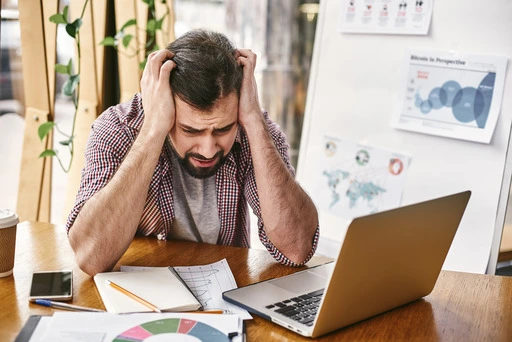
解決方法0x80070780エラーのWindows10/11
を行うSFCのキャン
システムファイルチェッカー(SFC)で修理腐敗したシステムファイルです。 コマンドプロンプトを開き管理者としてタイプ: sfc/scannow. ようにスキャンの完全修理しを検出します。
実行チェックディスクが延々と動スキャン
エラー0x80070780がディスクの不良セクタが原因の場合、chkdskスキャンを実行することで解決できます。不良セクタがあるとファイルやフォルダにアクセスできなくなるため、ドライブのスキャンが必要です。
このPC:
- 開 こPC (Windows + E).
- 右クリックして駆動したいスキャンを選択 性を ツール タブがあります。
- 下の エラーチェックをクリックし チェック. ツールスドライブの迅速ない場合は問題が見られます。
- 再起動をスキャン! チェックディスクが延々と動します。問題の間に再度入れ直してください。
使用コマンドプロンプト:
- Open コマンドプロンプト(Admin) からWinXメニューです。
- 択をクリック あり のための管理者がアクセスする
chkdsk X: (Xをドライブ文字に置き換えてください)と入力し、Enterキーを押します。- 待ちにスキャンに仕上がりです。
これらの手順の修理もディスクの誤差の解決にエラー0x80070780.
開始に必要不可欠なサービス
一部のWindowsサービスが利用可能になっている必要があるコピーまたはファイルを編集などの影のコピーサービスです。 このサービスをバックアップファイルを自動的にしたりします。
ついてアフターサービスについての走り:
- プレ Windows + R で開きます。
services.mscと入力し、Enterを押す。- 検索 Windowsのバックアップ および 数量影のコピー をサービス一覧です。
- ダブルクリックし各サービスの開放 性.
- セットの状況を 自動 でクリックし 開始 の場合は実行されていない.
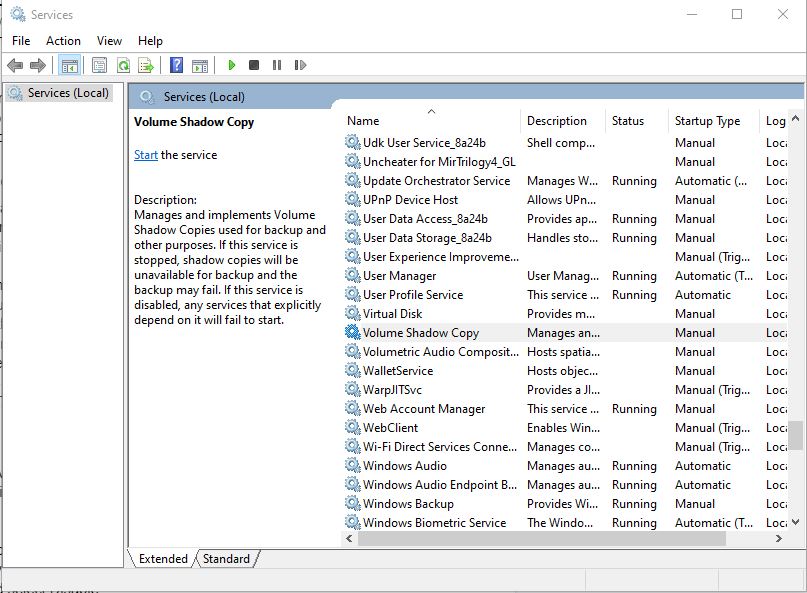
チェックエラーが0x80070780が解決されます。
オウイルス対策
ウイルス対策プログラムでブロックのファイル事業です。 一時的に無効にするウイルス対策ソフトのようにファイルが繰り広げられました。. 覚えて、再度有効にするには、後続のシステムを保護します。
走行管理者として
が管理権限が防止できるファイル事業です。 を右クリックし問題申請又はファイルを選択 管理者権限で実行して バイパスを許可す。
を実行しDISMコマンド
のDISMコマンドで問題を解決Windowsます。 これは組み込み、ツールWindowsのシステムで作動コマンドプロンプトまたはユー.
こちらは使い方を指導することもでき:
- プレ Windows + X を選んで Windowsのターミナル(Admin).
dism.exe /Online /Cleanup-image /Scanhealthと入力し、Enterキーを押します。- 待ちにスキャンに仕上がりです。
- 次に、
dism.exe /Online /Cleanup-image /Restorehealthを実行し、Enterキーを押します。 - のフォーマットプロセスが完了せずに中断を余儀なくされた。
- コンピュータを再起動してくださきが行われます。
必ずWindowsの更新
古いWindowsのバージョンが互換性の問題です。 設定>更新&セキュリティ>Windows Updateなどをチェック。 簡保留中の更新を再起動しています。
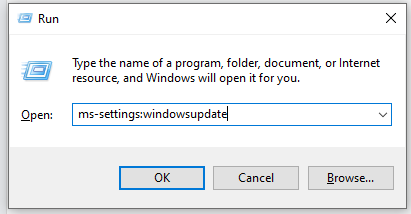
ラマルウェアをスキャン
マルウェアを妨害するおそれがあるファイル操作、トリガーのようなエラー0x80070780. 使用信頼のおけるウイルス対策ツールのような Outbyte AVarmor スキャンを除去する悪意あるファイルです。
パソコン修理ツール
ジャンクファイルが遅れているといえるかもしれの0x80070780がエラーを使用システムリソースやポージングとしての正当なファイルが呼ばれている。
こうした問題を避けるには、システムを明らかに不要なファイルです。 ることができますしながら、削除については、手動では、 Outbyte PC Repair ツールはより速く、より安全なオプションです。 このPCの修理ツールを検出して修正システムの問題、性能安全を向上させるために,ラットフォーム上で時間駆動。
を行うクリーンブーツ
あの作品、クリーンブーツがアプリの背景要因になっています。 クリーンブーツのみの運行で必要不可欠なサービス、以下の形で貴社をお手伝いしまの問題です。
こちらはどのようなWindows10/11:
- プレ Windows + R、
msconfig、ヒット OK. - の サービス タブ、チェック の非表示の全てのMicrosoftサービス をクリック を有効にす.
- クリック OK 、コンピュータを再起動してくださ後択.
- 開
msconfigを通じて Windows + R. - の 起動時に タブをクリックして 開くタスクマネージャー.
- を無効にすべてのプログラムとしてマーク 高の影響 を右クリック選択 を無効にす.
- コンピュータを再起動してくださるブートクリーンモードになります。
人を調べてみるのも良いと思い
について共通のWindowsエラー:
よくある質問
1. うなエラーコード0x80070780を意味するのか。
このシステムアクセスできない特定のファイルによる腐敗の許可問題、またはハードウェアです。
2. できるウイルス対策ソフトの原因となり0x80070780。
あり、ウィルス対策プログラムでブロックのファイル操作、このエラーになります。 一時的に無効化策があります。
3. どんな走り、SFCのキャン?
コマンドプロンプトを開き管理者として、型式sfc/scannowス-修理腐敗したシステムファイルです。
4. クリーンブーツ安全ですか?
あり、クリーンブーツを一時的に無効にした第三者プログラムやサービスで、安全でトラブルシューティング.



